标签:
北京电子科技学院(BESTI)
实 验 报 告
课程:信息安全系统设计基础 班级:1352
姓名: 潘恒 郝智宇
学号:20135209 20135204
成绩: 指导教师:娄嘉鹏 实验日期:2015.11.24
实验密级: 预习程度: 实验时间:15:30~17:30
仪器组次:04,09 必修/选修:必修 实验序号:03
实验名称: 实验三
实验目的与要求:
1.学习在Linux下进行驱动设计的原理;
2.掌握使用模块方式进行驱动开发调试的过程。
实验仪器:
|
名称 |
型号 |
数量 |
|
嵌入式实验平台 |
UP-TECH S2410/P270 |
1 |
|
PC机 |
|
1 |
实验内容、步骤与体会:
一、实验步骤
1.0 连接实验箱电源,用串口线、并口线、网线、连接实验箱和主机
1.1 安装ADS(安装文件在00-ads1.2目录下,破解方法00-ads1.2\Crack目录下)
1.2 安装GIVEIO驱动(安装文件在01-GIVEIO目录下)
把整个GIVEIO目录拷贝到C:\WINDOWS下,并把该目录下的giveio.sys文件拷贝到c:/windows/system32/drivers下。
在控制面板里,选添加硬件>下一步>选-是我已经连接了此硬件>下一步>选中-添加新的硬件设备>下一步>选中安装我手动从列表选择的
硬件>下一步>选择-显示所有设备>选择-从磁盘安装-浏览,指定驱动为C:\WINDOWS\GIVEIO\giveio.inf文件,点击确定,安装好驱动
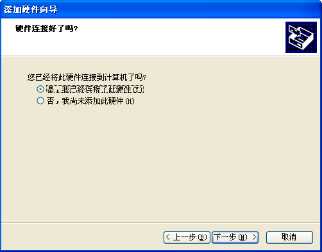

1.3 安装JTAG驱动(安装文件在02-UArmJtag2.0目录下)
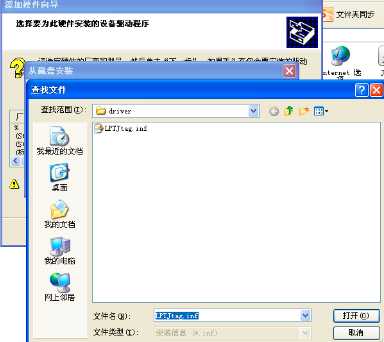
1.4 配置超级终端:波特率为 115200,数据位 8,无奇偶校验,停止位 1,无数据流控制。
1.5 测试基本安装是否正确,参考文档“03-测试文档.pdf”,测试程序在04-Test目录下
1.运行ADS1.2集成开发环境。
2.单击File->Open选项。
3.选择工程文件我们以 光盘中/ucos v6.0/Exp11绘图的API函数为例选择Exp11.mcp后点击打开。
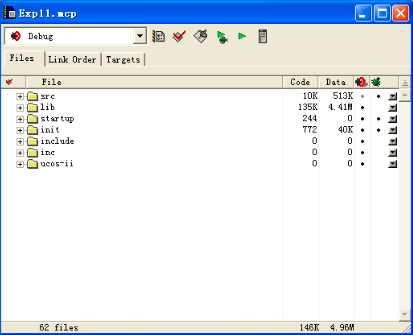
4.选择需要编译的文件在相应文件夹前的空白位置点击即可选中,头文件库文件是不能选中的,因为已经被包含到了源代码中。
5.点击make进行编译链接。
编译后出现编译结果,次图片表示没有错误,4个警告和15条其他信息。如果不是下面的结果,可能的问题是代码路径中有中文,
把代码拷贝一个英文目录中,还有可能是代码文件夹中Exp11_Data文件夹的问题,删除Exp11_Data文件夹。
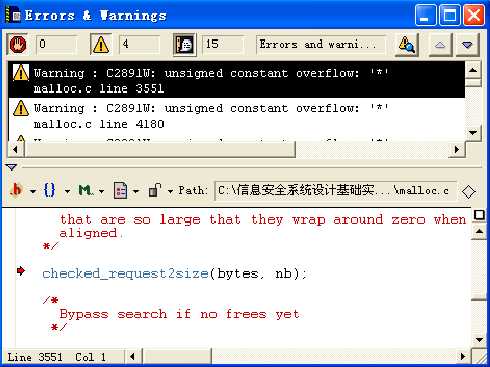
6.在调试程序运行之前务必先开启Uarmjtag点击初始化配置选择ARM9点击确定。最小化到托盘即可,并且保证我们的平台停止在VIVI状态下。

7.点击Debug按钮进行仿真调试,弹出调试界面。
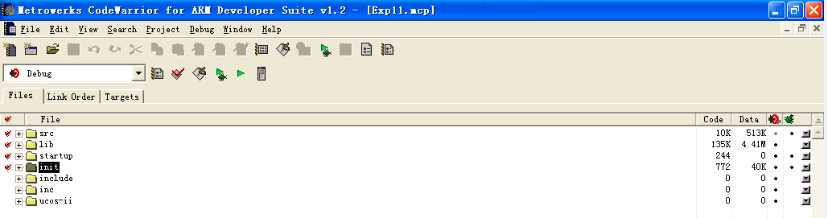
8.这种状态时不可用的,请点击Options->Configure Target,弹出对话框。将其设置如图所示。主要更改了两个地方:
Name:选择ARM Ethernet driver;Configuration:配置为:127.0.0.1。点击确定,之后选择ADP点击确定。
确定之后会出现加载界面。如果加载完毕在文本区没有任何显示,那么则需要将其关闭再运行一次Debug即可。
之后继续点击Options->Configure Target,弹出对话框之后选择ADP点击确定。确定之后会出现加载界面,这次需要关闭。
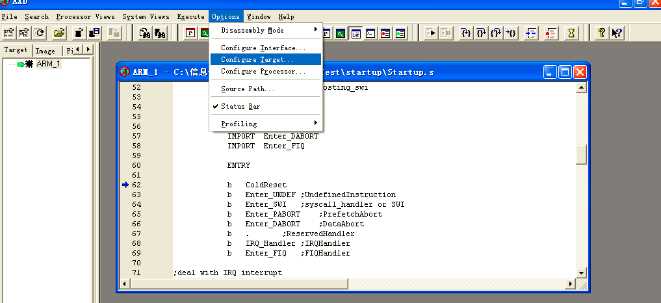
这样后再点击Debug这次就是正常的加载状态。出现下图表示正常加载。
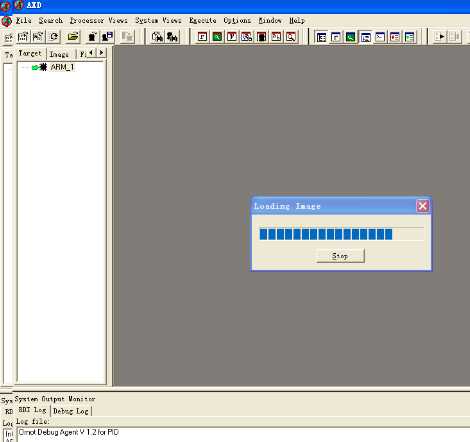
加载完成后如下,如果加载不成功,或者其他问题,大多是JTag驱动安装问题,卸载了重新安装。注意:安装JTag驱动时,
运行UArmJtag2.0.exe并没有安装驱动,只是把驱动解压。
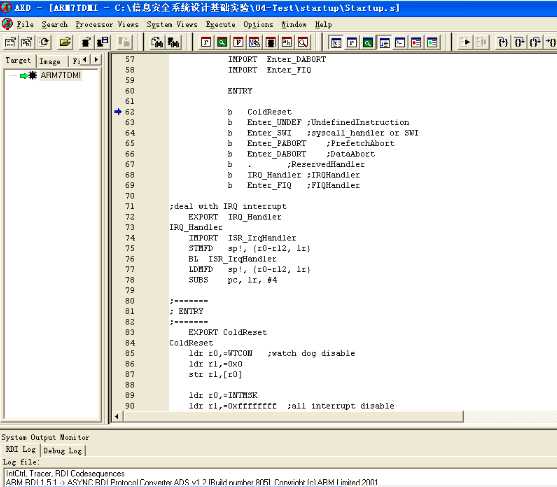
之后我们点击run(运行)按钮。之后正常状态下他会停在main函数,这是系统自动的。之后我们继续RUN按钮即可运行绘图实验。
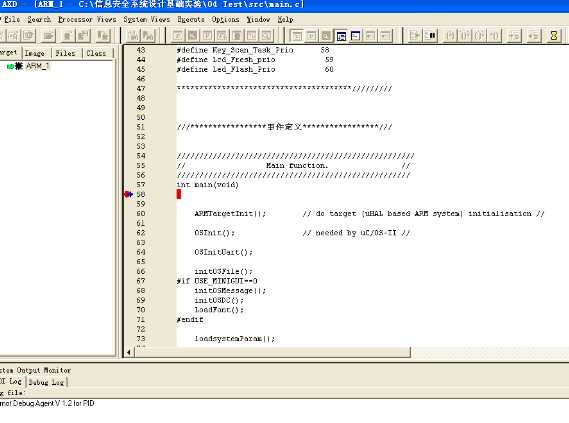
这时液晶屏上会出现我们绘制好的图形。
vivi控制台反应如下:
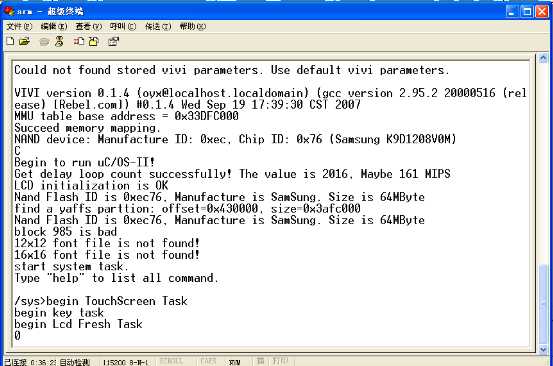
在结束之前请先暂停再退出程序。
二、实验体会
此次实验内容不少,给我们小组留下的印象深刻,特别是实验中故障的出现,我们自行排查最终使实验得以继续进行并成功完成。对我们来说是不小的进步与提高。
另外,通过动手实践,对使用模块方式进行驱动开发调试的过程有了进一步认识,使我们感到受益匪浅。
三、问题与理解
1.实验过程的理解:
(1)安装GIVEIO和JTAG类的软件时,仅仅双击.exe文件是不够的,还要安装硬件驱动才能真正安装成功,可以运行。
(2)ADS必须要破解才能使用。
(3)vivi控制台如果长时间没有指令输入会停止,回到刚连接上时出现的选择页面;如果不及时选择,则会直接进入linux控制台,造成许多不便。
2.实验过程中遇到的问题以及解决方案:
(1)问题:安装ADS时发现其已经在电脑上,但并没有破解,不能使用。
解决:在“开始”|“程序”中找到ADS,找到“License Installation...”选项,如下图:
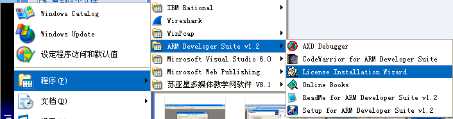
然后按照文档中给出的方法进行破解即可。
(2)问题:超级终端打开、连接成功后进入vivi控制台,可是长时间不输入指令导致其进入linux控制台;关闭硬件设备重连却出现失败,注销电脑用户重新登录也没有使连接成功。
解决:换了一台硬件设备没有起色,后重启计算机才再次连接上,也吸取了经验,不再过早打开vivi控制台。
标签:
原文地址:http://www.cnblogs.com/hzy20/p/5011365.html